윈도우11 에서 와이파이 연결 방법을 알아보겠습니다. 주로 노트북에서 와이파이 연결을 하여 무선 인터넷 접속을 하지만 데스크톱에서는 무선 랜 카드를 따로 설치하거나 메인보드에서 지원하지 않은 이상 무선 네트워크 인터넷 연결할 필요가 없습니다.
노트북이든 데스크톱이던 무선 랜이 있다면 와이파이(Wi-Fi) 연결 방법은 똑같습니다.
윈도우11 와이파이(Wi-Fi) 연결하기
윈도우11 작업 표시줄에서 인터넷 네트워크 액세스 접속 상태 아이콘을 선택하고 와이파이 아이콘 선택하여 와이파이를 켭니다.
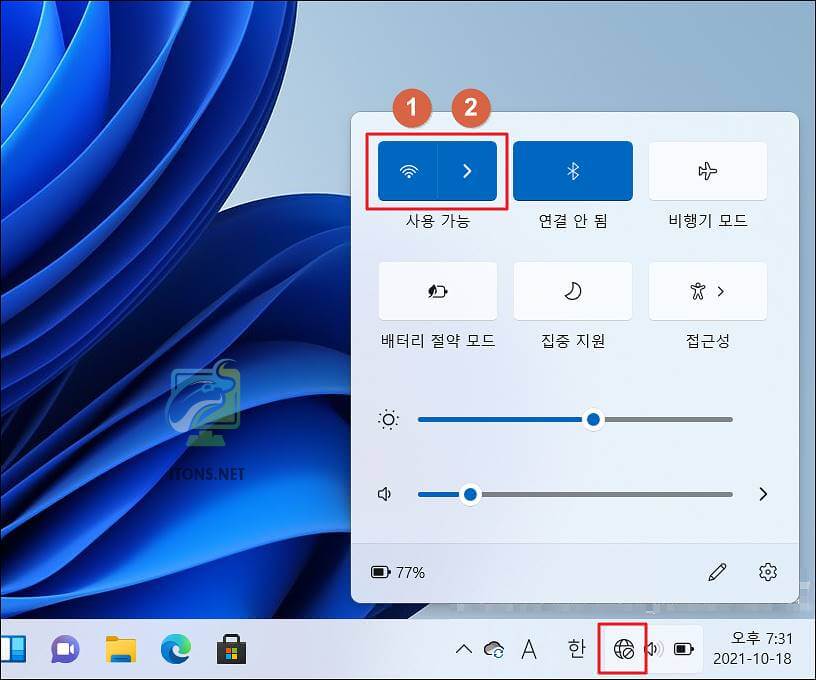
연결할 무선 네트워크 인터넷 와이파이(Wi-Fi)를 찾습니다. 가정 및 회사 등이라면 유무선 공유기 이름이 떠 있을 것입니다.
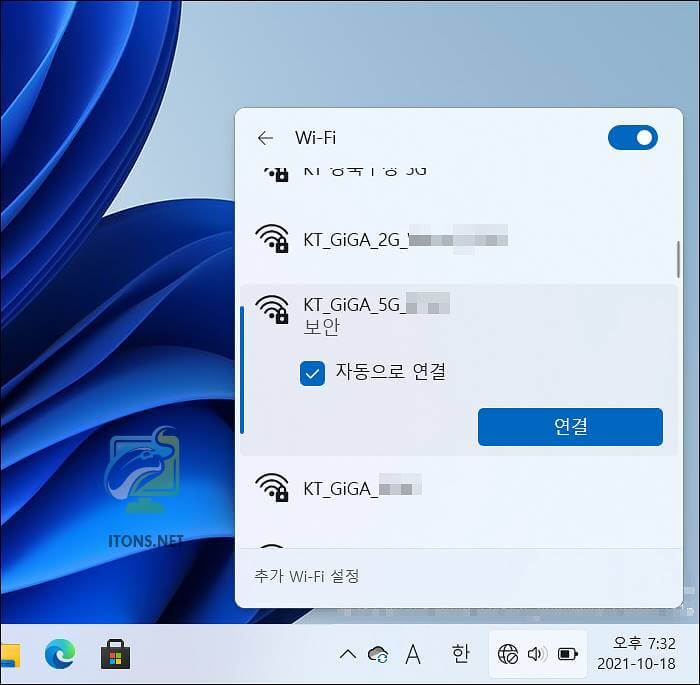
와이파이 암호(네트워크 보안 키)가 걸려있으면 암호를 입력 후 다음 버튼을 누릅니다.
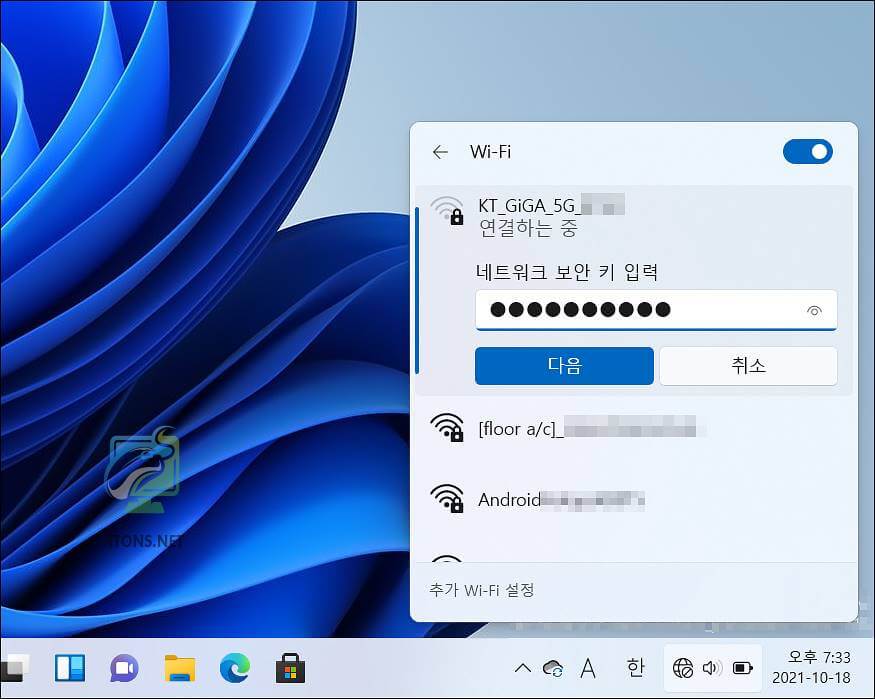
그럼 Wi-Fi 무선 랜이 연결됨으로 표시되어 작업 표시줄에 부채꼴 아이콘으로 변경되어 인터넷이 정상적으로 접속되어 있음을 확인할 수 있습니다.
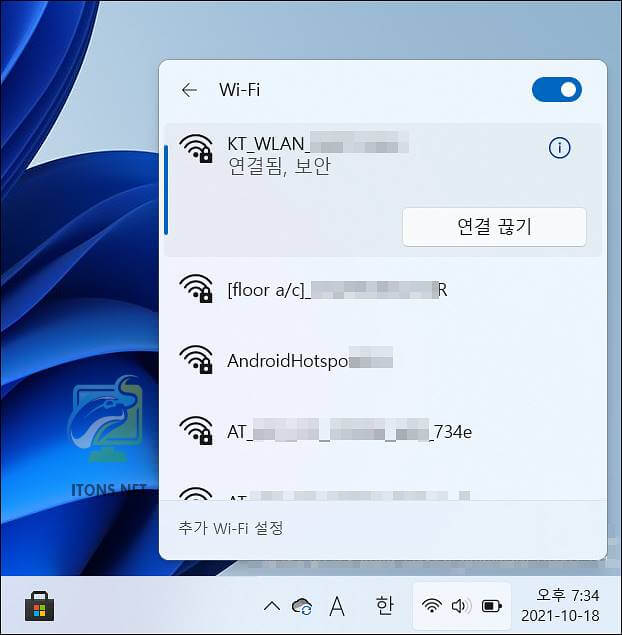
윈도우11 와이파이(Wi-Fi) 연결 해제하기
와이파이 목록에서 연결 끊기 버튼을 누르면 무선 랜 네트워크 접속이 해제됩니다.
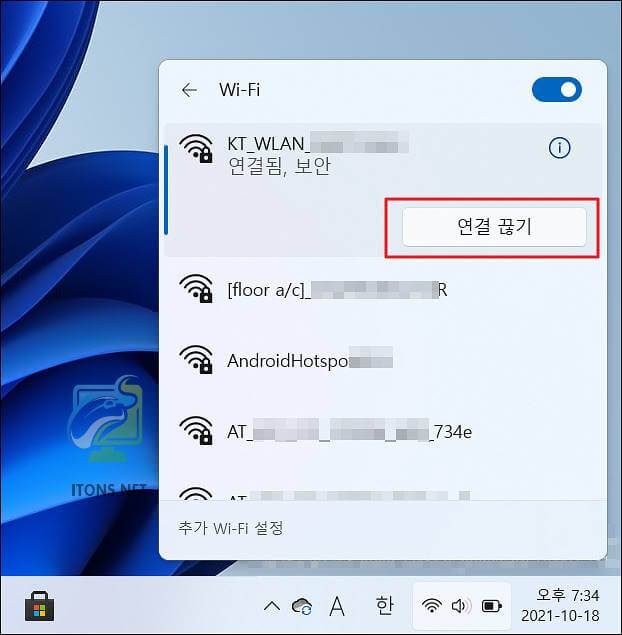
더 쉬운 방법으로는 와이파이 연결 아이콘을 다시 선택하면 무선랜 네트워크 접속이 해제됩니다.

와이파이 무선 및 유선 연결이 안 되는 경우
무선 랜 비밀번호가 안 맞거나 신호 간섭 등 여러 가지 사유로 연결이 제대로 안될 수 있으나 드라이버 설치 유무를 확인해 보겠습니다.
Win+i 키를 눌러서 설정 검색 기능을 이용해 장치 관리자를 실행합니다.
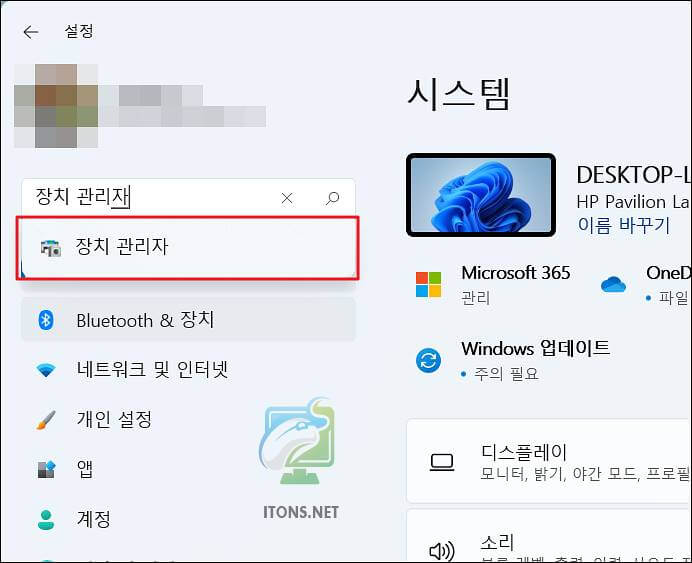
장치 관리자 창이 열리면 네트워크 어댑터 중 무선(Wireless) 및 유선 네트워크 드라이버가 설치되어 있는지 확인합니다.
만약 느낌표나 장치가 없으면 랜카드가 없거나 드라이버 설치가 안 되어 있을 수 있습니다. 이때는 3DP Cip 및 3DP Net 프로그램을 통해 해결하시면 됩니다.
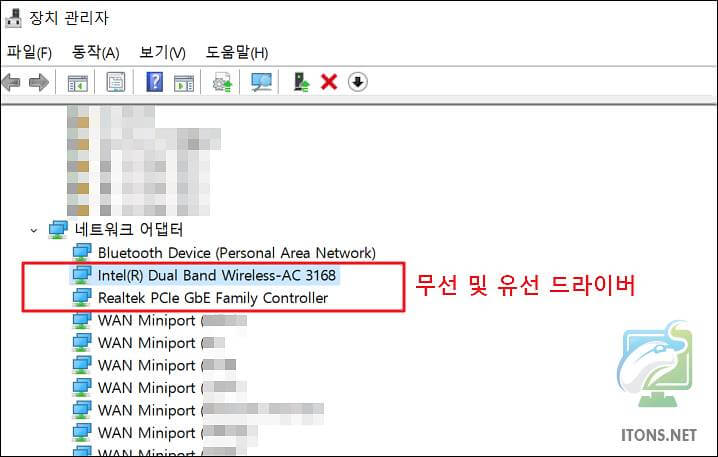
윈도우11 무선 인터넷 연결하는 방법을 알아봤습니다. 안 되는 경우의 수가 많기 때문에 장치 관리자를 통한 해결 방법도 도움이 되었으면 좋겠습니다.